แน่นอนว่าหากเราทำการติดตั้ง Windows ตัวใหม่ของทาง Microsoft อย่าง Windows 10 ไปแล้วนั้นทาง Microsoft ก็ย่อมมีการพัฒนาส่วนต่างๆ ของ Windows ให้มีความเสถียรมากขึ้นทาง Microsoft จึงส่งตัวอัพเดตต่างๆ ให้เราทำการอัพเดตระบบปฏิบัติการภายในรวมไปถึงโปรแกรมต่างๆ ออกมาให้เราทำการอัพเดตนั้นเอง โดยค่าที่เป็น Default นั้นระบบปฏิบัติการของเรานั้นจะถูกตั้งให้ทำการอัพเดตไฟล์ต่างๆ แบบอัตโนมัติ แต่ทุกๆ ครั้งหากระบบทำการอัพเดตเสร็จเรียบร้อยแล้ว ตัวเครื่องจำเป็ฯที่จะต้องทำการ Restart เครื่อง 1 ครั้งเพื่อเปลี่ยนแปลงค่า โดยจะมีกรอบเล็กๆ แสดงขึ้นมาแจ้งเตือนให้ทราบได้นั้นเอง แต่บางครั้งบางท่านอาจจะเบื่อที่ต้องทำการกด Restart เอง แต่ทริบวันนี้เราไปพาเพื่อนๆ ไปดูกันว่า หากระบบทำการอัพเดตเสร็จเรียบร้อยแล้ว เราจะทำอย่างไรให้ระบบนั้นทำการ Restart ให้เอง โดยที่เราไม่ต้องทำการ Restart เองเลย
– ขั้นตอนแรกให้เรากดปุ่ม Start จากนั้นเลือกที่เมนู Settings
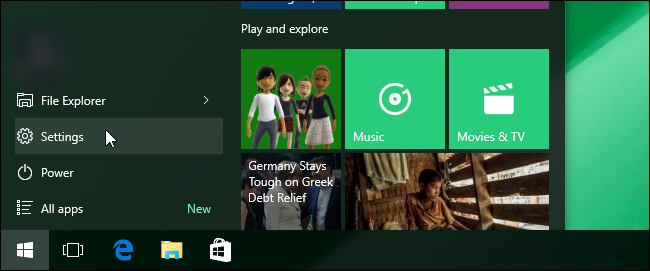
– ในหน้า Settings ให้เราเลือกที่ Update & Security
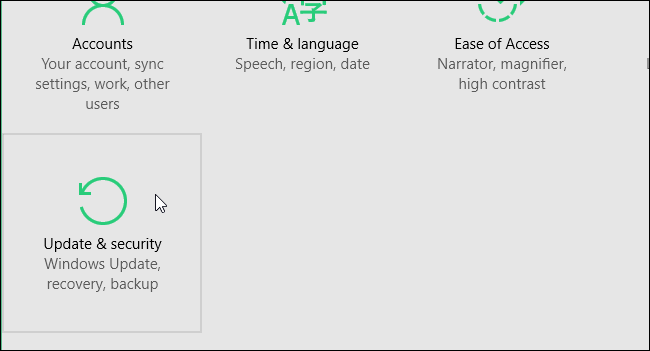
– ในหน้า Windows Update ให้เรากดเลือกที่ลิงค์ข้อความทางด้านล่างคำว่า Advanced options
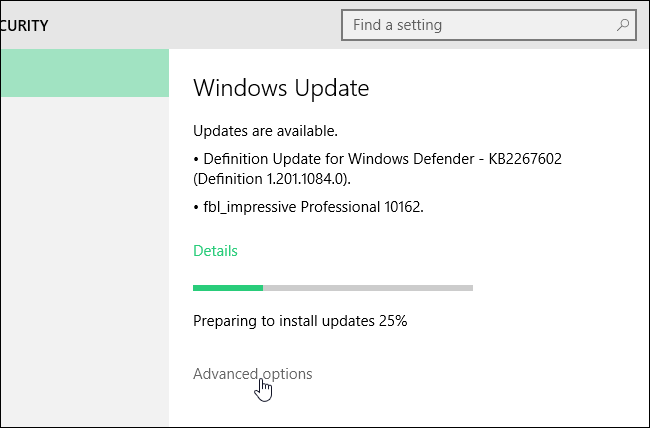
– ในหน้า Advanced Options ให้เราเปลี่ยนแปลงค่าในช่องคำว่า Automatic(recommended) ทางด้านบนสุด ให้เป็นคำว่า Notify to schedule restart
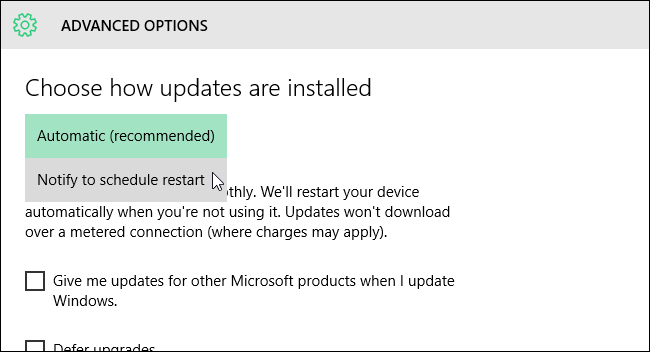
– ต่อมาให้เรากดปุ่ม <– ทางด้านซ้ายบนของหน้าจอ เพื่อกลับไปยังหน้า Windows Update
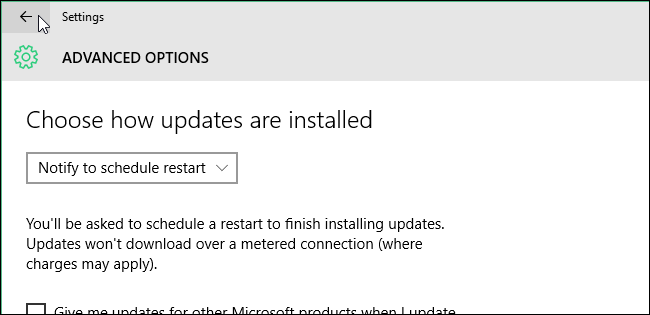
– ในหน้า Windows Update จะแสดง scheduled ในการ Restart เครื่องหลังจากที่ Windows ทำการอัพเดตเสร็จ โดยเราสาารถเปลี่ยนแปลงค่าได้ตามที่เราต้องการ โดยให้เราเลือกที่ช่อง Select a restart time จากนั้นให้เราเปลี่ยนแปลงค่าในช่อง Time และ Day ได้ตามช่วงเวลาที่เราต้องการ
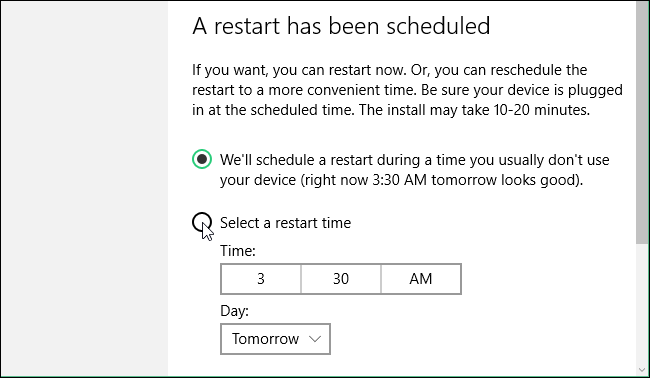
หมายเหตุ : สำหรับขั้นตอนนี้นั้นจะเหมาะสำหรับท่านใดที่จะปิดเครืองแล้วแต่ระบบแจ้งให้เราทำการอัพเดตก่อน สำหรับท่านใดที่ทำงานไปด้วยนั้นขั้นตอนนี้จะไม่เหมาะเพราะหากเราทำการอัพเตดและตั้งค่าดังกล่าวทิ้งไว้ หากเราทำงานค้างไว้ระบบจะทำการ Restart แบบอตโนมัติ ซึ่งอาจจะส่งผลทำให้ไฟล์งานที่เราทำค้างไว้หายไปได้นั้นเอง
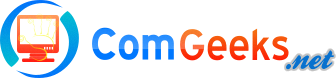 คอมพิวเตอร์เบื้องต้น | อินเตอร์เน็ต | เน็ตเวิร์ค | ซอฟต์แวร์
คอมพิวเตอร์เบื้องต้น | อินเตอร์เน็ต | เน็ตเวิร์ค | ซอฟต์แวร์